Grandstream GXP1620

1.電話機待ち受け画面表記

①アカウント登録確認アイコン
白枠の中が黒:アカウント登録完了
白枠のみ:アカウント登録未完了
②アカウント名が表示されます。
半角9桁までしか表示されない仕様です。
③次画面を押すとIPアドレスを確認できます。
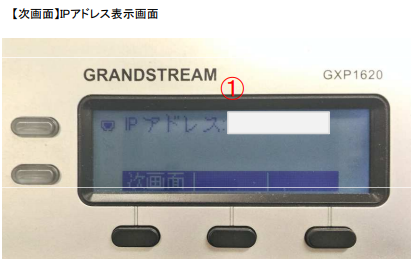
①IPアドレスが表示されます。
※IPアドレス桁数によっては全て表示されない
場合があります。
下記の手順でもIPアドレスを確認可能です
2.設定
① 電話機本体のIPアドレスを確認する。ディスプレイ表示されている「次画面」の下にある、ソフトボタンを押す。2回ほど押すとIPアドレスが表示されます。
② webブラウザから、設定ページを開く。
本体と同じネットワークに接続されたPCから、ブラウザを起動し、 先ほど確認したIPアドレスを、以下のように入力します。
http://(IPアドレス)/ 例:192.168. 1. 2 の場合、 http://192.168.1.2/
③ 下記画面が表示されますので、ユーザー名、パスワードを入力し、言語を「日本語」に選択して「ログイン」をクリックします。
※初期のユーザー名、パスワードは「admin」です。
※ログインユーザー名はadminで固定。変更不可となります。
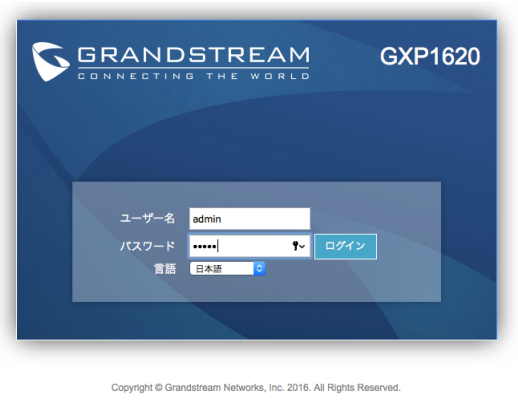
④ 画面上部「アカウント」タブの「アカウント1」をクリックします。
そして、「一般設定」タブをクリックします。
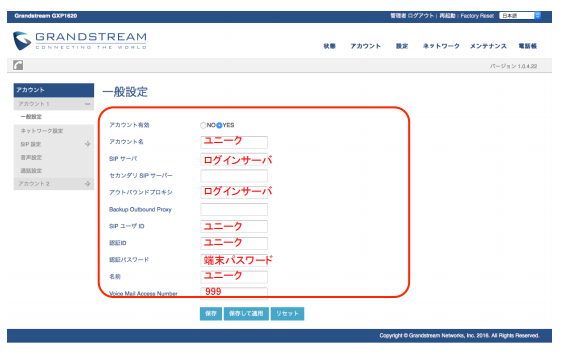
※上記項目の設定値については、別途ご案内しております。
⑥通常不要ですが、ネットワーク環境によっては、下記の設定が必要になります。
・「アカウント」>「SIP設定」>「基本設定」:
Enable OPTIONS Keep Alive:Yes
・「アカウント」>「ネットワーク設定」:
NATトラバース:Keep-Alive
以上で、設定完了となります。